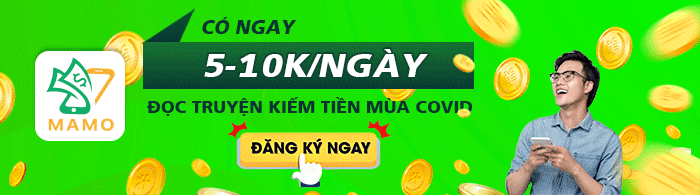Đối với các tín đồ của các ứng dụng game nổi tiếng ngày nay như: Fifa Online, LOL, WAR… và đặc biệt là AOE – bộ game Đế Chế đang làm mưa làm gió trong bộ phận sinh viên Việt Nam ngày nay thì hầu như ai ai cũng thích chơi game trong chế độ Full màn hình
Danh sách mã lệnh cheat Age of Empires III Tìm hiểu thêm về Age of Empires III Definitive Edition, ra mắt ngày 15/10 Cấu hình chơi Age of Empires III Definitive Edition Cách tải và cài đặt Age of Empires III trên máy tính Cách sửa lỗi game AOE Age Of Empires Has Stopped Working
Không phải lúc nào vào game thì game đó đã ở trong trạng thái full màn hình, yêu cầu bạn phải cài đặt lại cấu hình hoặc sử dụng ứng dụng nào đó để sao cho khi vào game sẽ được full màn hình. Hôm nay loltruyenky.vn.vn sẽ hướng dẫn các bạn cách cài đặt để sao cho khi vào bất kỳ game nào, màn hình sẽ ở chế độ Full màn hình
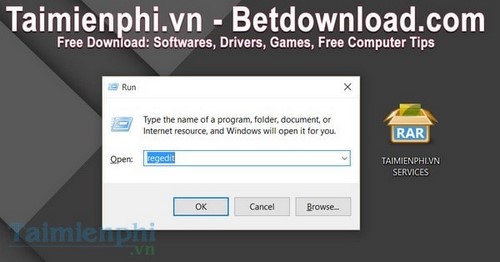
Bước 2: Trong Registry Editor các bạn nhập theo đường dẫn sau : HKEY_LOCAL_MACHINE > SYSTEM > ControlSet001> Control > GraphicsDrivers > Configuration > NOEDID_15AD_0405_00000000_000F0000_0 > 00 > 00 , sau đó chọn Scaling > modify
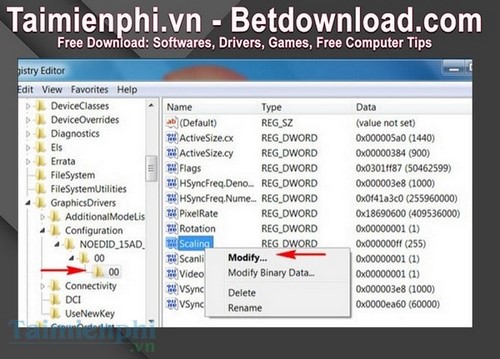
Bước 3: Chuyển đổi giá trị Hexadecimal sang Decimal và nhập Value data = 3. Như vậy là chúng ta đã hoàn tất.
Đang xem: Cách chỉnh full màn hình khi chơi game fifa online
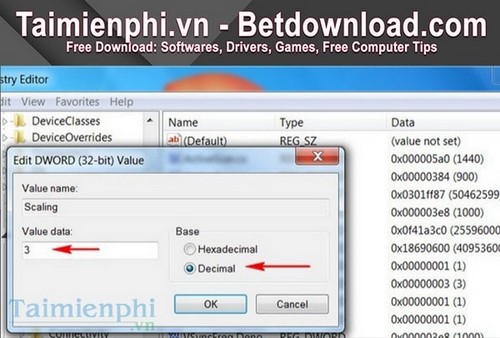
Ngoài ra còn một cách khác các bạn có thể thử là click chuột phải ra màn hình chọn Graphic Options -> Panel fit -> Scale Full Screen
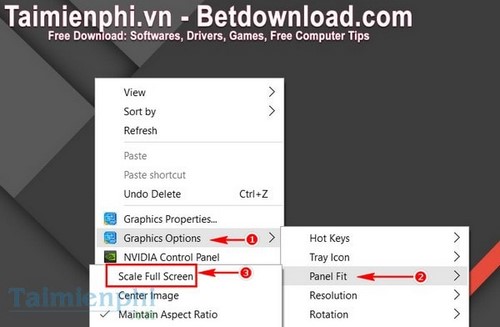
Như vậy với 2 cách đơn giản trên có ghể giúp bạn chỉnh full màn hình khi chơi game trên Windows 10 rồi đấy và 2 cách này còn áp dụng được cả cho Windows 8 lẫn 7. Hy vọng bài viết giúp ích được cho bạn. Ngoài ra bạn đọc cũng nên quan tâm đến cách thay đổi độ phân giải màn hình máy tính phù hợp để tối ưu hóa hiển thị hơn.
Cách điều chỉnh Full màn hình chơi game ở Windows 7
Bước 1: Các bạn vào Run bằng cách nhấn tổ hợp phím (Windows + R)
Gõ : regedit ->OK (Hoặc Sử dụng phím Enter)
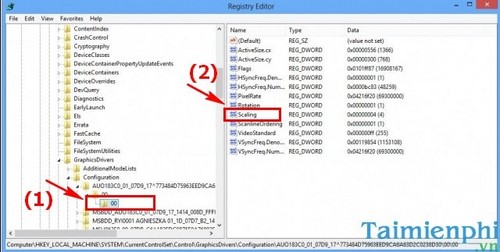
Bước 2:
+ Các bạn vào HKEY_LOCAL_MACHINE ->SYSTEM
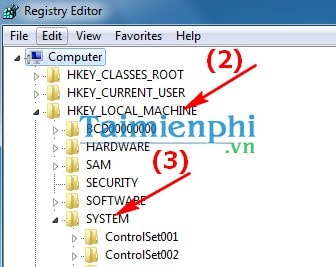
Bước 3:
– Tại mục SYSTEM, Các bạn chọn ->ControlSet001->Control ->GraphicsDrivers
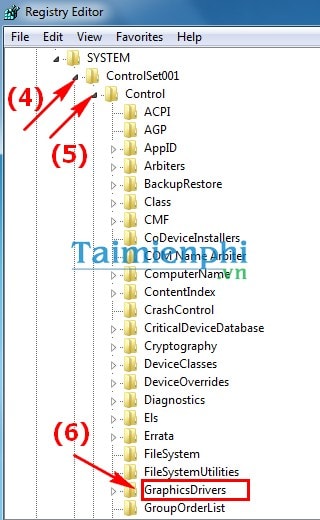
Bước 4:
Tại GraphicsDrivers, các bạn chọn Configuration
->SAM0788HYTB900359_25_07DB_68^6B6C3CB05C06D1DE0B1A3B2C580F73E8 ->00 -> kích đúp 00.
Xem thêm: Cách Chơi Little Fighter Naruto : The Setting Dawn 2, Little Fighter 2
Sau đó kích đúp vào Scaling -> Đổi giá trị 4 thành số 3 (Tại Bước 10) sau đó chọn OK
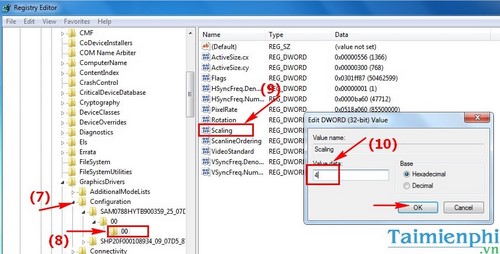
Bước 5: Quay trở lại Bước 2
– Tại mục SYSTEM, Các bạn chọn ->ControlSet002->Control ->GraphicsDrivers

Bước 6: Tại mục GraphicDrivers, các bạn thực hiện lần lượt như Bước 4 nhé
Như vậy, cách chỉnh full màn hình chơi game ở windows 7 đã xong rồi
Cách điều chỉnh Full màn hình chơi game ở Windows 8
Bước 1 tới Bước 3, các bạn thực hiện tương tự đối với Windows 7 nhé
Bước 4: Từ mục GraphicDrivers ->Configuration ->AUO183CO_01_0709_17^77348d75963EED9CA6 ->00 ->00
Kích đúp vào Scaling -> Đổi từ giá trị 4 thành 3. Sau đó OK
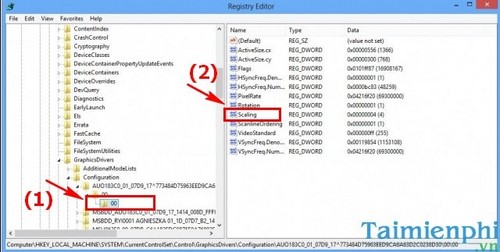
Như vậy là đã chỉnh sửa xong mà hình full khi chơi game trên Windows 8
Trên đây, loltruyenky.vn.vn đã hướng dẫn các bạn cách chỉnh màn hình FULL khi chơi game trên 2 hệ điều hành Windows 10, 8 và Windows 7. Trước đây loltruyenky.vn.vn từng có bài viết hướng dẫn sửa lỗi khi màn hình bị co vuông, bạn đọc có thể tham khảo trước khi tham khảo bài viết này nhé. Biết đâu vấn đề của bạn có thể giải quyết, còn không hãy theo dõi loltruyenky.vn.vn sửa lỗi này nhé.
Xem thêm: Cách Chơi Malzahar 6.9 – Malzahar Mùa 11: Bảng Ngọc, Cách Lên Đồ Malzahar
https://loltruyenky.vn/chinh-full-man-hinh-choi-game-tren-windows-2504n.aspx
Hiện nay có rất nhiều tựa game HOT cho game thủ trên máy tính cũng như thiết bị Mobile, một trong số đó là game Halo Combat Evolved. Khi chơi Halo Combat Evolved trên máy tính, người chơi sẽ được trải qua nhiều cung bậc cảm xúc khác nhau khi đối đầu với hàng loạt đối thủ có vũ khí tối tân và có % bắn chính xác rất cao.
Tác giả: Nguyễn Hải Sơn ( 3.7 ★- 21 đánh giá) ĐG của bạn?